QQ浏览器如何进行页面截图?页面截图的方法
时间:2023/12/25作者:未知来源:手揣网教程人气:
QQ浏览器官网提供最新浏览器下载,新一代QQ浏览器采用全新架构,并针对IE内核全面优化,全新的微信电脑版,让您边上网边聊天,更有强大的安全保障为您的账号保驾护航,为用户带来更轻、更快、更安全的浏览体验
今天小编就带大家来共同学习QQ浏览器怎么进行网页截图,希望可以帮助到有需要的小伙伴哦,下面就是详细完整的操作步骤。
1)首先打开手机QQ浏览器,在你要截图的网址下方点击下方的设置键,向右拨动,再点击工具箱;
2)点击网页截图,正文出现可选取截取选区、截全屏、截整页三个选项,你可根据自己的要求进行选取;(如下图所示)
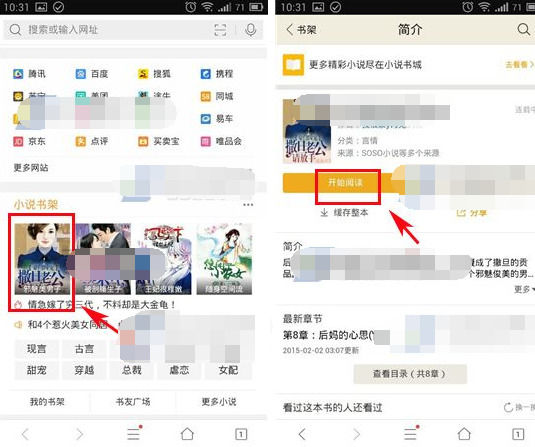
3)如小编选取的截取选区,方法很简单,可向上、向下、向左、向右拨动你的键头,截取到你满意的地方为止。点击截取选区,上方有涂鸦选项,可重点标识出你的记录的要点;
4)当涂鸦完成后,可点击保存或分享到你的QQ空间,微信好友,朋友圈,腾讯微博,新浪微博好友等,同时还可点击三点键,调用手机软件分享给更多的好友。
QQ浏览器是受人重视的产品之一,QQ浏览器7,采用单核模式,集超小安装包和超强稳定性于一身,访问网页速度也得到进一步优化。简约风格,精巧架构,轻快稳定,易用贴心.软件下载: